使用者指南:如何使用 iDownerGo Hulu 下載軟體
如果你是Hulu的粉絲,想要離線欣賞你最喜愛的節目和電影,而不必擔心網速或訂閱限制,那麼iDownerGo Hulu 影片下載軟體就是你需要的工具。這款Hulu下載器擁有互動且簡單易用的界面,無需任何額外知識或工具即可下載你最愛的電影和節目。以下是許多用戶偏愛iDownerGo Hulu電影下載軟體的原因:
- 它允許你以高達1080p全高清分辨率下載Hulu電影和節目,並保留原始無損音頻。
- 你可以將視頻保存為廣泛支持的格式,如MP4和MKV。
- 你可以選擇所需的音頻語言和多種語言的字幕。
- 下載速度快且流暢,無中斷或延遲。
現在,讓我們介紹如何開始安裝和激活這款工具。
如何註冊和激活iDownerGo?
要解鎖iDownerGo Hulu 下載軟體的全部功能,首先需要註冊並激活軟件。這一步確保你能訪問所有高級功能,如高質量下載、自定義字幕和批量下載,沒有任何限制。
以下是詳細指南,介紹如何在Windows或macOS電腦上下載、安裝、註冊和激活iDownerGo:
下載並安裝iDownerGo
首先,從iDownerGo官方網站下載最新版本的軟件。
步驟1. 訪問官方網站
打開瀏覽器,訪問iDownerGo網站。
步驟2. 選擇正確的版本
點擊你的操作系統(Windows或Mac)下方的「免費下載」按鈕。下載將自動開始。
步驟3. 安裝軟件
- Windows系統:在「下載」文件夾中找到.exe文件,雙擊它,並按照屏幕上的安裝說明操作。同意許可條款並完成安裝。
- macOS系統:打開.dmg文件,將iDownerGo圖標拖到「應用程序」文件夾中。

步驟4. 啟動程序
安裝完成後,你可以從桌面快捷方式(Windows)或應用程序文件夾(macOS)打開iDownerGo。
註冊並激活iDownerGo
要解除免費版本的限制並解鎖高級工具,請按照以下步驟操作:
步驟1. 打開註冊窗口
啟動iDownerGo,點擊主界面右上角的「註冊」按鈕。
步驟2. 輸入你的信息
在註冊框中輸入:
- 購買時使用的授權電子郵件地址。
- 購買後通過電子郵件發送的註冊碼。
- 激活軟件
點擊「註冊」按鈕進行激活。成功後,工具將刷新並顯示已註冊狀態。你現在可以無限制地使用所有功能。

步驟3. 尚未購買?
如果你還沒有授權碼,點擊「立即購買」按鈕。這將跳轉到官方購買頁面,你可以選擇適合的訂閱或終身計劃。付款後,授權碼將立即發送到你的電子郵箱。
如何使用iDownerGo Hulu 下載軟體
註冊並激活iDownerGo Hulu 下載軟體後,你就可以開始將最喜愛的Hulu內容直接下載到電腦中。本節將以簡單步驟解釋完整流程,幫助你充分發揮這款強大Hulu影片下載軟體的功能。
步驟1 啟動iDownerGo Hulu 下載軟體
首先,從桌面或應用程序文件夾打開iDownerGo應用程序。主界面出現後,點擊「會員影片」並選擇「Hulu」圖標,即可打開Hulu影片下載軟體。
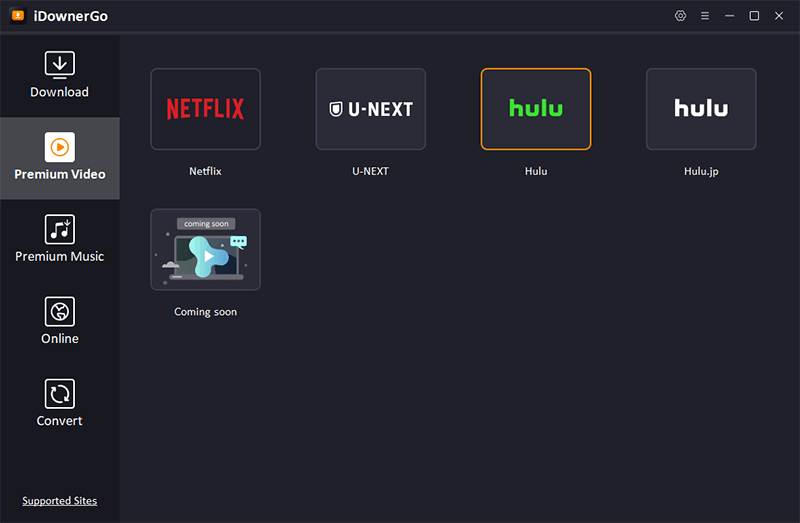
步驟2 登錄你的Hulu帳戶
導航至Hulu登錄頁面,輸入你的電子郵件和密碼以登錄帳戶。登錄後,你的Hulu儀表板將顯示,你可以訪問整個內容庫。
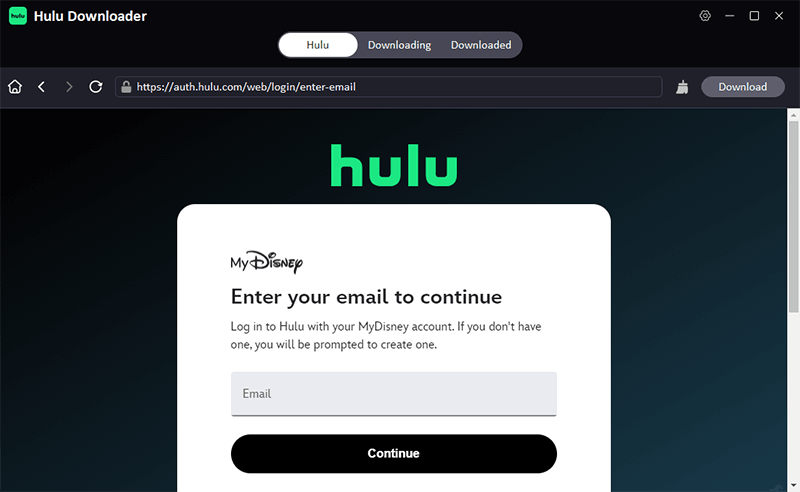
步驟3 搜索並選擇你想下載的影片
使用搜索欄或瀏覽你喜愛的類別,找到你想保存的電影、節目或劇集。當你點擊標題並在內置播放器中開始播放時,iDownerGo將立即檢測到流媒體內容。幾秒鐘內,將彈出一個新窗口,提示你配置下載設置。
步驟4 根據你的偏好調整下載設置
這是iDownerGo作為Hulu影片下載軟體真正閃光的地方。設置窗口允許你選擇影片質量,從標準到全高清1080p,取決於你的網速或存儲空間。你還可以選擇將文件保存為MP4或MKV格式,這兩種格式都兼容大多數現代設備和媒體播放器。
如果影片提供多種音頻語言,你可以選擇你喜歡的語言。字幕可以嵌入影片中,保存為單獨的字幕文件,或完全跳過,這取決於你觀看內容的方式。完成所有選擇後,只需點擊「立即下載」按鈕,即可開始將影片保存到電腦中。
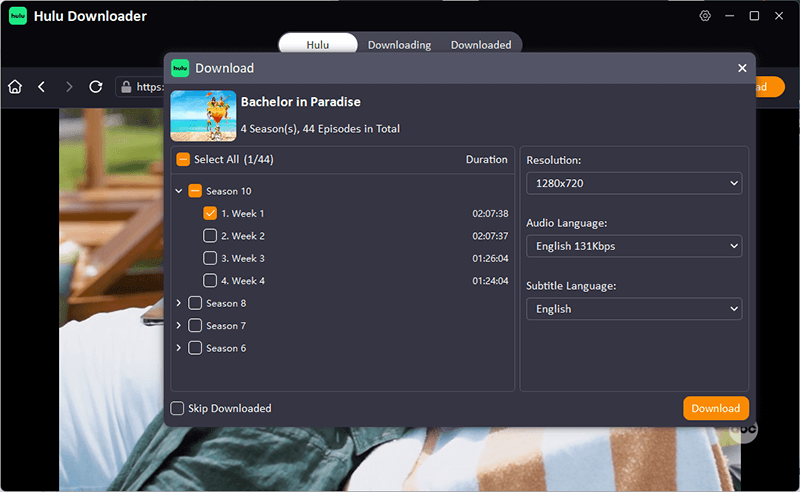
步驟5 跟踪下載進度
開始下載後,你可以通過左側面板切換到「下載中」部分來監控進度。在這裡,你可以看到影片已下載的比例、預計剩餘時間等有用信息。如果需要,你可以單擊暫停、繼續或取消任何正在進行的下載。iDownerGo即使對於較長的影片或大文件也能保持高穩定性。
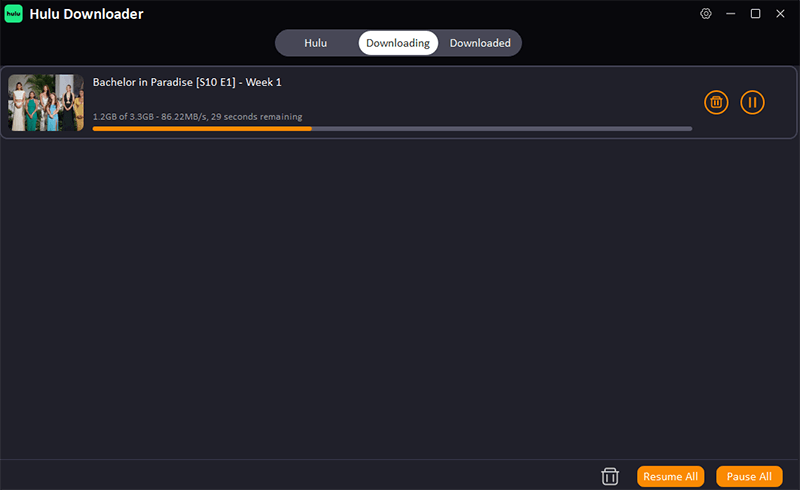
步驟6 訪問並觀看下載的內容
當影片下載完成後,前往軟件中的「已下載」部分。每個下載的文件都會列在那裡,並提供直接打開其文件夾位置的選項。點擊文件夾圖標將顯示電腦上保存的文件,隨時可以離線播放。
得益於iDownerGo,所有下載的影片都是無DRM的,這意味著你可以將它們傳輸到其他設備或媒體播放器,而不會有兼容性問題。無論是在筆記本電腦、平板電腦還是電視上觀看,下載的Hulu影片都能流暢運行。
關於iDownerGo Hulu 下載軟體的常見問題
如果你是第一次使用像iDownerGo這樣的Hulu下載軟體,可能會對其工作原理、兼容性和安全性有一些疑問。以下是一些最常見的問題,將幫助你更好地理解如何有效且安全地使用iDownerGo Hulu 下載軟體。
1. 我可以使用iDownerGo下載Hulu節目和電影以供離線觀看嗎?
是的,可以。雖然Hulu官方應用僅允許在移動設備上下載部分內容,且僅適用於某些訂閱計劃,但iDownerGo Hulu 下載軟體讓你能夠將Hulu內容以高質量直接保存到電腦中。這樣,你可以隨時觀看最喜愛的電影、節目或紀錄片,無需廣告、網絡或限制。
2. iDownerGo Hulu 下載軟體使用安全且合法嗎?
是的,只要你是用於個人用途並擁有有效的Hulu訂閱,使用它是完全安全且合法的。該工具不會非法繞過任何限制或修改原始內容。它只是為你提供了一種方便的方式,讓你可以離線訪問已付費的內容。因此,在合理使用的情況下,這款Hulu下載軟體是安全且合法的。
3. 我可以下載高畫質的Hulu影片嗎?
是的,你可以使用iDownerGo以高達1080p分辨率下載Hulu影片。軟件在下載前會讓你選擇影片質量。無論你偏好標準還是高畫質內容,這款Hulu下載軟體都能讓你根據偏好和存儲空間進行選擇。
4. 下載時需要保持Hulu開啟嗎?
是的,下載過程中Hulu需要在iDownerGo窗口內保持開啟狀態。軟件使用內置瀏覽器訪問視頻流,因此內容必須保持活動狀態以確保下載順利完成。
5. 我可以使用Amazon Prime下載Hulu內容嗎?
不可以,Hulu和Amazon Prime是兩個完全獨立的流媒體平台。訂閱Amazon Prime並不會讓你訪問Hulu的內容。如果你想下載Hulu的電影或節目,需要有效的Hulu訂閱以及像iDownerGo Hulu 下載軟體這樣的專用工具來保存內容以供離線使用。



